Eden najboljših načinov za prihranek časa pri delu s programsko opremo SOLIDWORKS je uporaba tipke »S«. SOLIDWORKS-ova bližnjica »S« je prilagodljiv meni bližnjic, ki se prikaže, ko uporabnik pritisne tipko »S« na svoji tipkovnici.
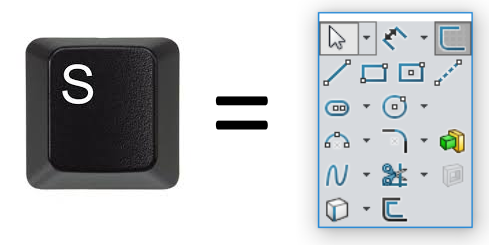
Slika 1: Če pritisnete tipko »S«, se bo poleg miškinega kazalca prikazal meni
Štirje nivoji SOLIDWORKS-a
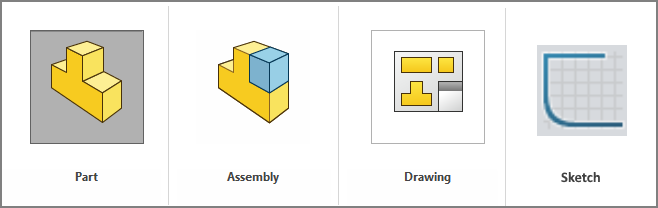
Slika 2: Štirje delovni nivoji SOLIDWORKS-a
SOLIDWORKS-ova delovna okolja lahko v bistvu razdelimo na 4 delovne nivoje: kos, sestav, risba in skica. Uporabniki bodo videli različen nabor orodij, ki je na voljo, odvisno od nivoja, v katerem trenutno delajo. Na primer: med delom na risbi lahko uporabniki na listu ustvarijo novi projecirani pogled. Ukaza za dodajanje projiciranega pogleda ne obstaja, v primeru ko delate v na nivoju kosa. Različni ukazi v SOLIDWORKS-u so značilni za različne nivoje.
Posebnost tipke »S« je nivojsko delovanje
Eden najmočnejših elementov menija bližnice tipke »S« je, da je način prikaza ukazov odvisen delovnega nivoja. Ko uporabnik, ki dela na nivoju kosa, pritisne tipko »S«, se bo prikazal en nabor ukazov. Ko uporabnik preklopi v način sestavljanja in pritisne tipko »S«, bo videl drugačen nabor ukazov.
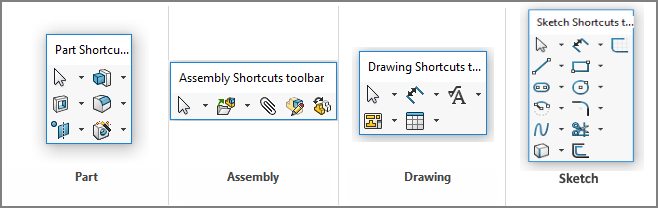
Slika 3: Štirje privzeti prikazi funkcionanosti bližnjice »S«
Ukazi, ki se prikažejo v privzetem meniju tipke »S« na nivoju sestava, vključujejo ukaze, kot sta »Insert Component« in »Insert Mate«. To so ukazi, ki so značilni za nivo sestavljanja. Ukazi, ki se prikažejo v privzetem meniju tipke »S« na nivoju skiciranja, vključujejo ukaze, kot so »Sketch Rectangle« in »Smart Dimensions«. To so ukazi, ki so značilni za risanje skice. Uporabniki SOLIDWORKS-a lahko prihranijo čas, če razumejo, da se pri vsakem od štirih delovnih nivojev pojavi drugačen meni s tipko »S«.
Prilagoditev menijev tipke »S«
Za resnično povečano učinkovitosti bližnjice tipke »S« si lahko uporabniki prilagodijo menije tako, da prikažejo meni s tipko »S« in na meniju z desnim klikom izberejo CUSTOMIZE.

Slika 4: Prilagajanje menija tipke »S« za nivo skiciranja
Na zgornji sliki lahko vidimo, da je bil meni tipke »S« za nivo skiciranja prilagojen tako, da smo odstranili spustne menije za Line in Rectangle in jih nadomestili direktnimi ukazi za Corner Rectangle, Line, Centerline in Center Rectangle. Vidimo tudi, da lahko prilagodimo meni tipke »S« tako, da dodamo ukaze FEATURE (čeprav prilagajamo meni tipke »S« za nivo skiciranja). Na zgornji sliki vidimo, da sta Boss-Extrude in Cut-Extrude (ki so ponavadi ukazi dodajanja gradnikov) dodana na nivo Sketch-a. To je lahko izjemno prihranjen čas, saj je običajni potek dela skok iz skice v ukaz Boss-Extrude ali Cut-Extrude.
Opcija bližnjice »S« tipke je bila dodana v SOLIDWORKS 2008 na zahtevo uporabnikom, ki uporabnikom pomaga prihraniti čas in učinkoviteje delati. Meni tipke »S« se razlikuje glede na to, v katerem od štirih nivojev SOLIDWORKS-a delate. Resnična moč menija tipke »S« je možnost prilagajanja ukazov, ki se prikažejo v meniju, tako da lahko uporabniki hitro dostopajo do najpogosteje uporabljenih ukazov in delovnih tokov.
Vir: https://blogs.solidworks.com/tech/2019/08/solidworks-tech-tip-using-the-s-key.html